win7系统如何进行离线重装
 2019/09/03
2019/09/03
 1195
1195
黑鲨装机大师软件中的离线重装可能很多人还没有试过应该如何操作,估计很多人都很好奇该怎么重装。今天就跟着小编一起动手操作一次,下次就知道如何使用这个功能了。

★重装须知:
各位小伙伴在打开黑鲨装机大师之前,记得把所有的杀毒软件关闭,以免重装失败。而且要提前将系统文件下载完成,之后才能进行离线操作。
★准备工具:
1. 黑鲨装机大师
2. 一台正常联网的电脑(前期需要下载系统文件,后期就直接进行离线操作)
★具体步骤:
1.双击打开黑鲨后,点击“一键装机”下的“离线版制作”。
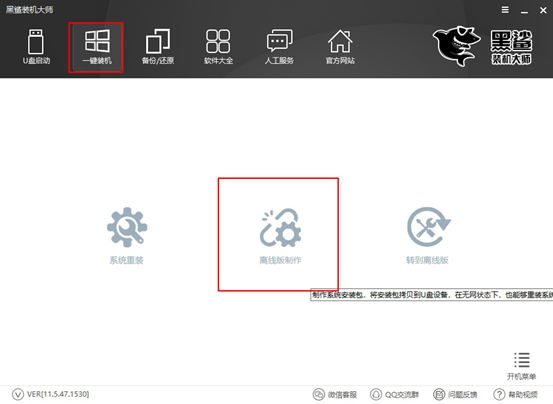
2.在以下界面中选择需要安装的系统文件,小编直接选择win7旗舰版文件,接着将系统文件的导出位置选择好之后点击“一键制作离线版”。
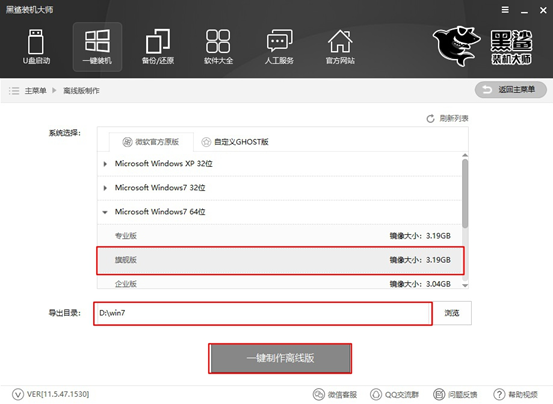
黑鲨装机大师开始自动下载win7系统文件。
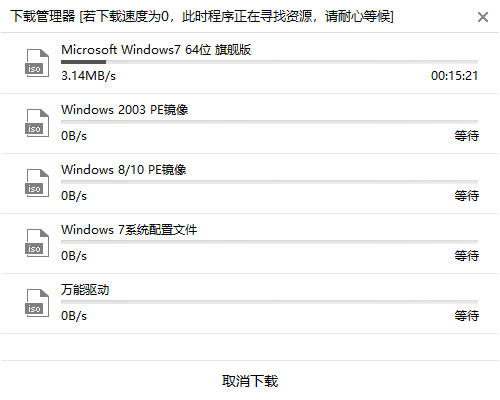
3.系统文件下载成功后,在黑鲨弹出的提示窗口中点击“立即查看”下载的离线安装包文件。
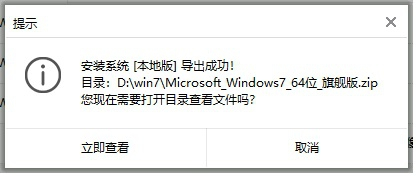
此时对压缩包进行解压,随后双击打开其中的黑鲨应用程序。
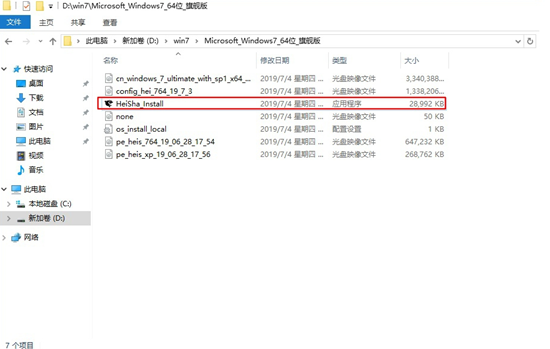
4.在“数据备份”版块中勾选需要备份的文件,最后点击“安装系统”。
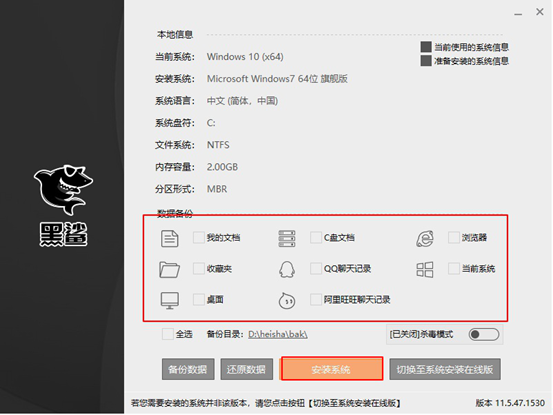
黑鲨弹出提示窗口,此刻点击“立即重启”电脑。
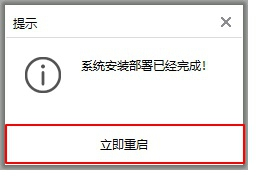
5.电脑成功重启完成后进入黑鲨PE桌面,黑鲨装机工具开始安装系统,无需手动操作。
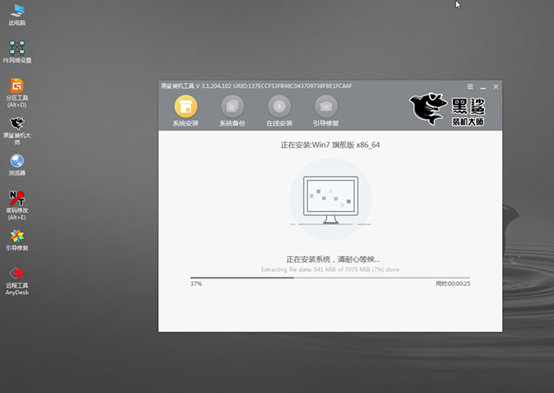
系统成功安装后再次重启电脑,进行一段时间的安装部署之后电脑才能进入win7桌面,最后离线重装完成。整个流程你了解多少了呢?

